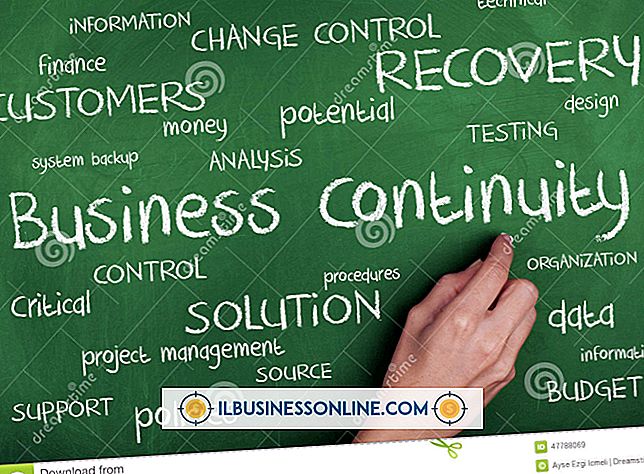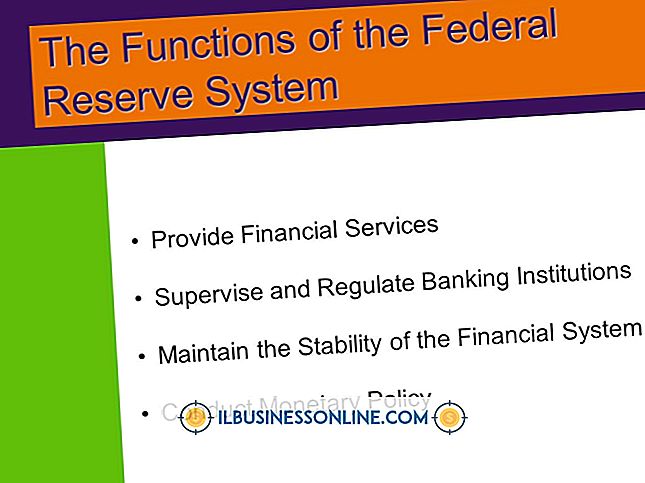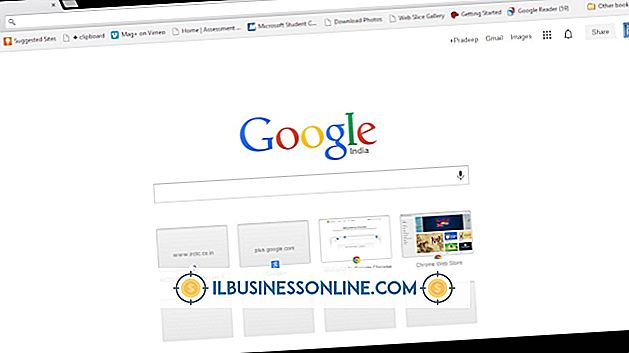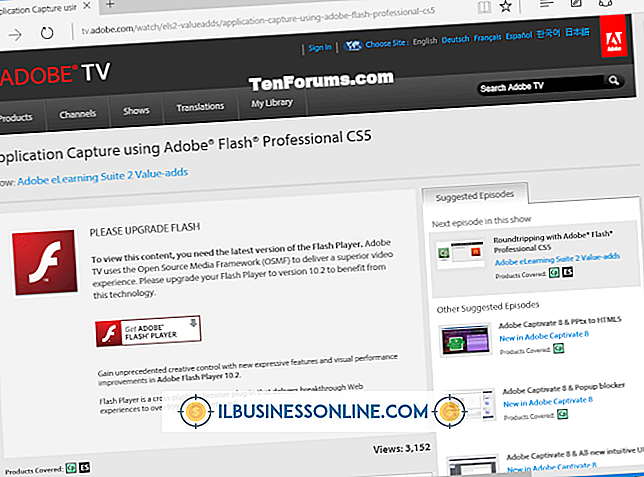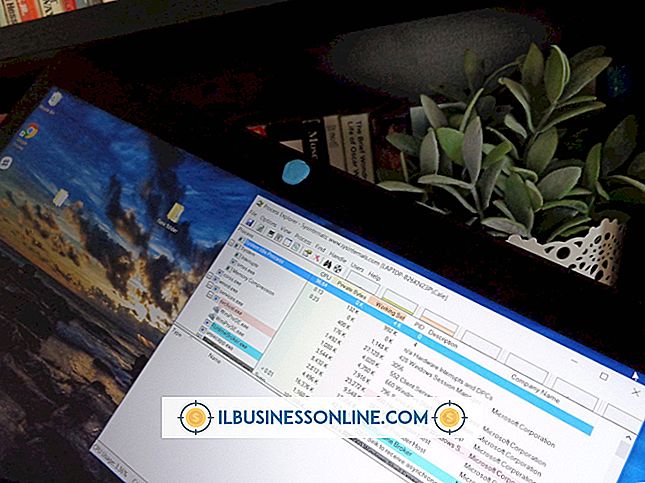OpenOffice ड्रा में चित्र से लाइनें कैसे मिटाएं

OpenOffice ड्रा एप्लिकेशन में ड्रॉइंग टूल होते हैं, जिनका उपयोग करके आप व्यवसाय दस्तावेज़ में लाइनों, आकृतियों और अन्य वस्तुओं को जल्दी से जोड़ सकते हैं। उदाहरण के लिए, लाइन टूल के साथ, आप अपने माउस कर्सर का उपयोग लाइनों को खींचने और उन्हें कनेक्ट करने के लिए करते हैं। छवि-संपादन कार्यक्रमों के विपरीत, ड्रा में एक इरेज़र टूल नहीं होता है जो आपको लाइन सेगमेंट के भाग को मिटाने में सक्षम बनाता है। हालाँकि, OpenOffice ड्रा दस्तावेज़ में किसी भी पंक्ति खंड को हटाने के लिए एक सरल समाधान है।
1।
ओपनऑफ़िस ड्रा लॉन्च करें, और फिर अपने कर्सर को क्रॉस हेयर में बदलने के लिए ड्रॉइंग टूलबार पर "लाइन" टूल पर क्लिक करें।
2।
दस्तावेज़ पर कहीं भी क्लिक करें, अपने बाएं माउस बटन को दबाए रखें, और फिर लाइन बनाने के लिए माउस को खींचें। अपनी तस्वीर या आकृति बनाने के लिए इस प्रक्रिया को दोहराएं।
3।
आपके द्वारा खींची गई किसी भी रेखा पर क्लिक करें और ध्यान दें कि रेखा के प्रत्येक छोर पर एक छोटा सा हैंडल रखें। यह दृश्य सहायता आपको बताती है कि आपने उस पंक्ति को चुना है। लाइन हटाने के लिए "हटाएं" कुंजी दबाएं।
टिप्स
- यदि आप गलती से कोई रेखा हटाते हैं, तो इसे पुनर्स्थापित करने के लिए "Ctrl-Z" दबाएं।
- लोग कई तरीकों से लाइनों और घटता को जोड़कर विस्तृत चित्र बना सकते हैं। उदाहरण के लिए, जब आप ड्रा दस्तावेज़ में एक आयत देखते हैं, तो उस आयत में चार अलग-अलग रेखाएँ हो सकती हैं। यदि आप किसी ऐसे दस्तावेज़ में किसी ऑब्जेक्ट के साथ काम कर रहे हैं जिसे किसी और ने बनाया है, तो आप यह निर्धारित कर सकते हैं कि क्या यह ऑब्जेक्ट के विभिन्न भागों पर क्लिक करके लाइन सेगमेंट है; यदि कोई ऑब्जेक्ट में मौजूद है, तो एक लाइन सेगमेंट के आसपास छोटे हैंडल दिखाई देंगे। फिर आप उस पंक्ति खंड को हटाने के लिए "हटाएं" कुंजी दबा सकते हैं।
- ड्रा का उपयोग करके जटिल आकार बनाने के बारे में अधिक जानने के लिए, ड्रा में काम करते समय "एफ 1" दबाएं, "सामग्री" पर क्लिक करें और फिर एप्लिकेशन का उपयोग करके पेशेवर चित्र बनाने के तरीके के बारे में उपयोगी जानकारी देखने के लिए "प्रस्तुति और चित्र" आइकन पर क्लिक करें।